Apprenez à gérer le contenu dans MySQL, un système de gestion de base de données open source. En utilisant le langage de requête structuré (SQL), vous pouvez facilement accéder et gérer le contenu de toutes vos bases de données.
Ce guide vous montrera comment répertorier toutes les bases de données MySQL via la ligne de commande ou l'interface graphique.
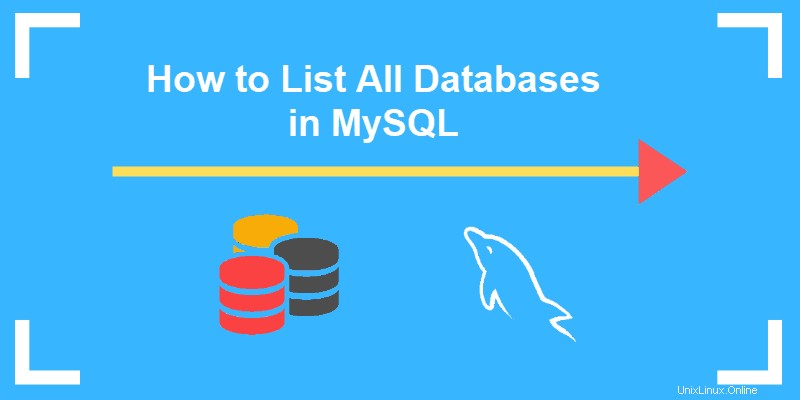
Prérequis
- Un compte utilisateur et un mot de passe MySQL – la racine MySQL peut être utilisée
- Accès à une ligne de commande/fenêtre de terminal (Ctrl-Alt-T ou Ctrl-Alt-F2)
Afficher les bases de données MySQL
Pour afficher les bases de données dans MySQL, utilisez le client MySQL.
1. Connectez-vous à votre client MySQL. Si nécessaire, connectez-vous à un serveur distant à l'aide d'une connexion SSL.
Ouvrez une fenêtre de terminal et saisissez la commande suivante :
mysql –u username –pRemplacer nom d'utilisateur avec votre nom d'utilisateur (ou le mot root ). Lorsque vous y êtes invité, entrez le mot de passe pour ce nom d'utilisateur (omettez le –p si l'utilisateur n'a pas de mot de passe).
L'invite se transforme en ceci :
mysql>
SHOW DATABASES;Assurez-vous d'inclure le point-virgule à la fin.
Vous pouvez également utiliser :
SHOW SCHEMA;Dans MySQL, un schéma remplit la même fonction que la base de données . Dans d'autres applications de base de données, cependant, un schéma peut n'être qu'une partie d'une base de données.
Filtrer la liste des bases de données
Vous pouvez afficher une liste partielle des bases de données. Ceci est utile si vous avez une longue liste ou si vous recherchez un nom de base de données spécifique. Saisissez ce qui suit :
SHOW DATABASES text_string;Remplacez text_string avec les caractères que vous souhaitez rechercher. Par exemple :
SHOW DATABASE CUSTOMER;Affiche toutes les bases de données nommées CLIENT
SHOW DATABASE CUST%;Afficher toutes les bases de données commençant par les lettres CUST
Comment afficher toutes les bases de données MySQL à partir de la ligne de commande
Vous pouvez faire tout le travail en une seule ligne, comme suit :
mysql –u username –p password –e “show databases;”- mysql – Cela lance le shell MySQL
- –u nom d'utilisateur – Remplacer nom d'utilisateur avec le nom d'utilisateur réel pour la base de données
- –p mot de passe – Remplacez le mot de passe avec le mot de passe réel de l'utilisateur
- e – Exécute l'instruction suivante, puis quitte le shell MySQL
- "afficher les bases de données; » – Spécifie la commande à exécuter
Utiliser une interface graphique pour afficher toutes les bases de données MySQL
Si vous utilisez un serveur distant, l'hébergeur peut proposer phpMyAdmin pour visualiser vos bases de données. Ou, votre système local peut avoir installé phpMyAdmin (ou un autre outil, comme MySQL Administrator). Dans ce cas, votre panneau de contrôle de gestion de compte vous donne la possibilité de lancer l'outil graphique.
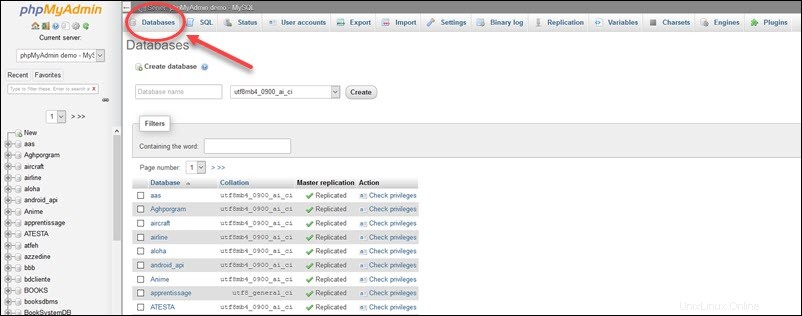
Dans phpMyAdmin, les outils sont graphiques et étiquetés. La colonne de gauche affiche la liste des bases de données. En cliquant sur Bases de données affichera les tableaux dans le volet de droite. Une liste de commandes apparaît à côté de chaque tableau, remplaçant les commandes du terminal. Une barre de menu (entre la liste des tables et la barre d'adresse de votre navigateur) donne la liste des principales commandes.